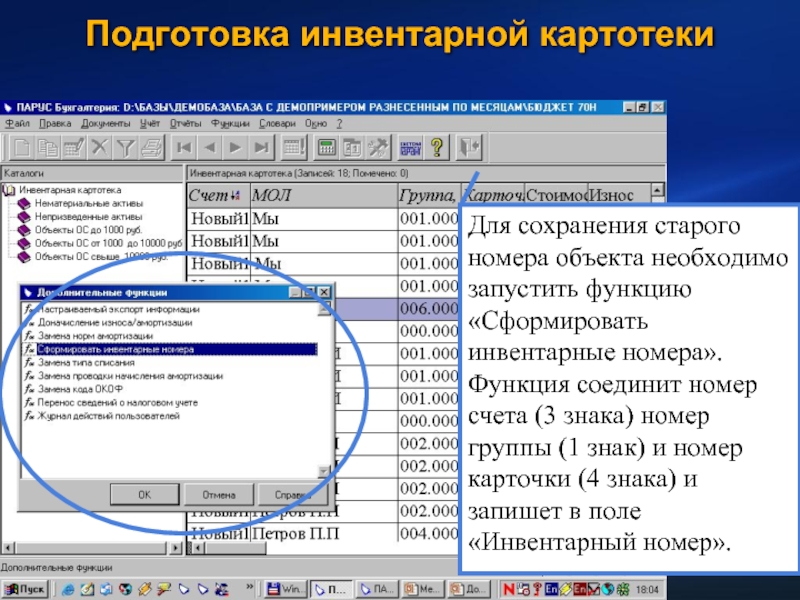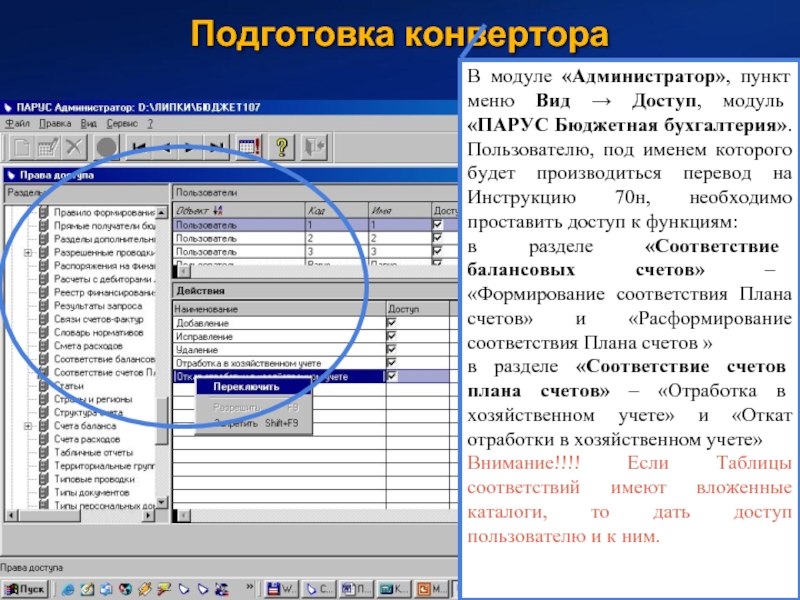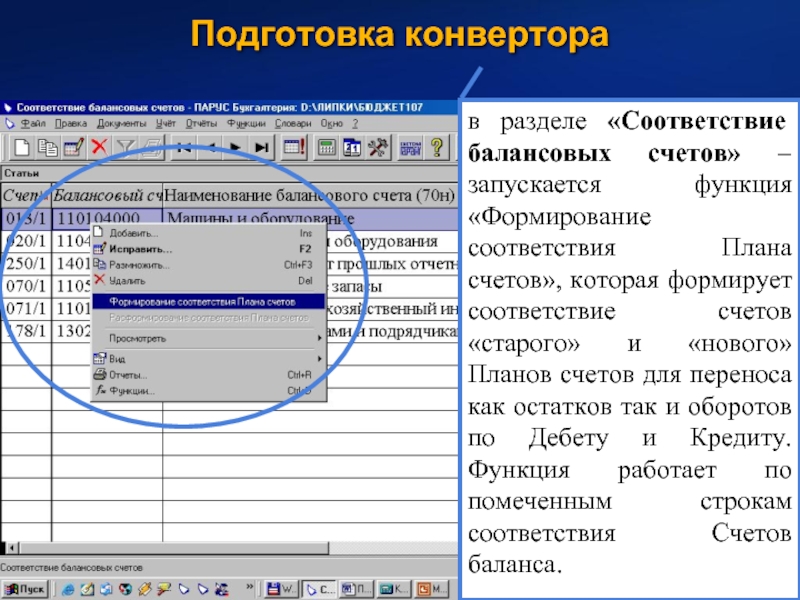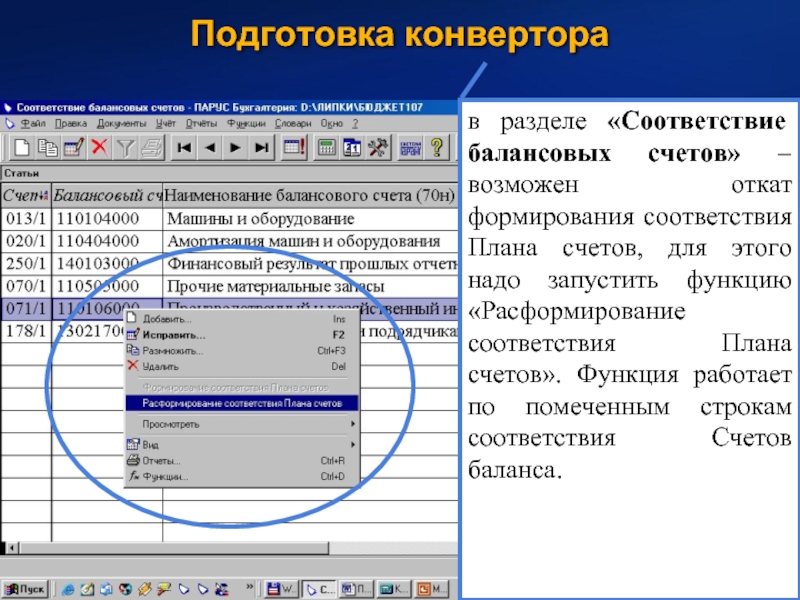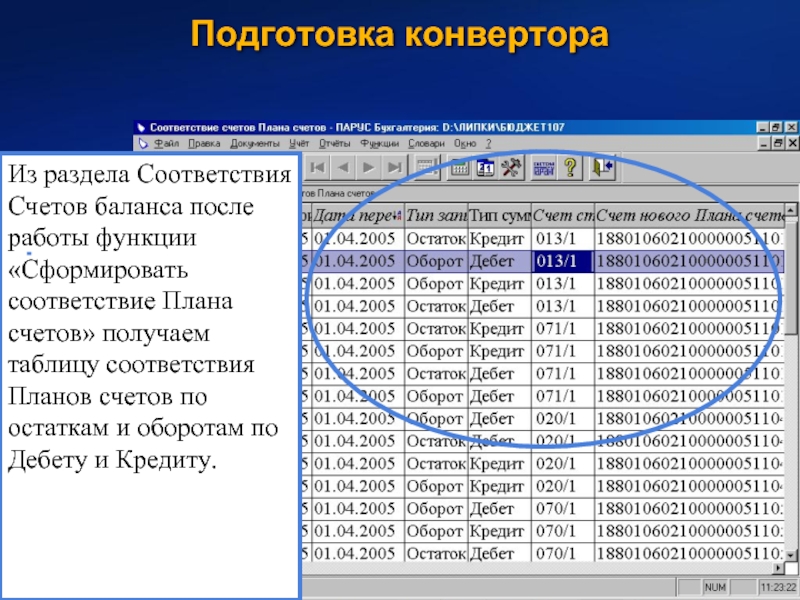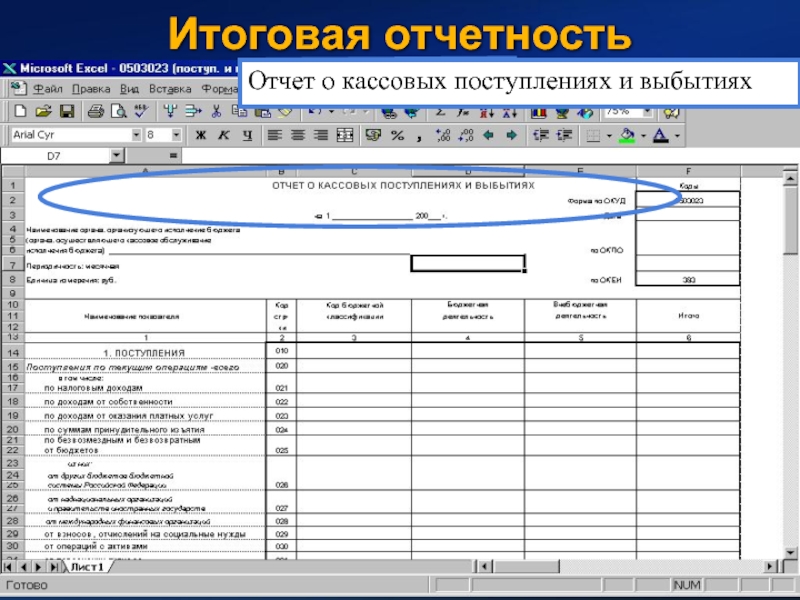- Главная
- Разное
- Дизайн
- Бизнес и предпринимательство
- Аналитика
- Образование
- Развлечения
- Красота и здоровье
- Финансы
- Государство
- Путешествия
- Спорт
- Недвижимость
- Армия
- Графика
- Культурология
- Еда и кулинария
- Лингвистика
- Английский язык
- Астрономия
- Алгебра
- Биология
- География
- Детские презентации
- Информатика
- История
- Литература
- Маркетинг
- Математика
- Медицина
- Менеджмент
- Музыка
- МХК
- Немецкий язык
- ОБЖ
- Обществознание
- Окружающий мир
- Педагогика
- Русский язык
- Технология
- Физика
- Философия
- Химия
- Шаблоны, картинки для презентаций
- Экология
- Экономика
- Юриспруденция
Методика перехода на учет по инструкции 70Н с помощью универсального конвертора презентация
Содержание
- 1. Методика перехода на учет по инструкции 70Н с помощью универсального конвертора
- 2. Функциональные доработки В основе конвертора заложены следующие
- 3. Функциональные доработки Универсальный конвертор Соответствие маски
- 4. Универсальный конвертор Соответствие счета Плана счетов
- 5. В апреле запланированы следующие доработки Функция
- 6. Согласно Приказу МФ РФ № 114
- 7. Прежде чем закачивать новые словари бюджетной
- 8. Импорт новых кодов словарей «Функциональная классификация»,
- 9. В справочнике «Шаблоны финансирования» создается полный
- 10. Импорт новых значений словарей «Журналы операций»,
- 11. Внимание!!! Необходимо настроить все параметры плана
- 12. В результате получаем полностью сформированный план счетов Методика перехода
- 13. Функция Формирования проводок по счетам баланса
- 14. формируется словарь разрешенные проводки и … Методика перехода
- 15. Функция размножения образцов Хозяйственных операций по Плану
- 16. Функция размножения образцов Хозяйственных операций по Плану
- 17. Настройка системы Параметр «Автоматическая отработка поступления
- 18. Подготовка инвентарной картотеки Расформировать групповые карточки
- 19. Подготовка инвентарной картотеки Для сохранения старого
- 20. Отбрасывание и добавление копеек в стоимости
- 21. Подготовка МБП Функция «Отбрасывания копеек» формирует
- 22. Подготовка МБП Из оборотной ведомости ТМЦ
- 23. Подготовка конвертора В модуле «Администратор»,
- 24. Подготовка конвертора В модуле «бюджетная
- 25. Подготовка конвертора в разделе «Соответствие
- 26. Подготовка конвертора в разделе «Соответствие
- 27. Подготовка конвертора Из раздела Соответствия
- 28. Подготовка конвертора в разделе «Соответствие
- 29. Работа конвертора Из раздела Соответствия
- 30. Сформированные ХО по Дебиторам / Кредиторам
- 31. При вызове Из раздела Соответствия Счетов
- 32. Сформированные ХО по переносу на новые
- 33. Сформированные ХО по переносу на новые
- 34. Из раздела Соответствия Счетов Планов счетов
- 35. После работы конвертора Из раздела
- 36. После работы конвертора функция формирует
- 37. После работы конвертора Проставить по инвентарным карточкам массово коды ОКОФ.
- 38. После работы конвертора Проставить по инвентарным карточкам массово тип списания.
- 39. После работы конвертора Проставить по инвентарным карточкам массово проводку по начислению амортизации.
- 40. После работы конвертора Проставить по
- 41. Функция доначисления износа/амортизации Функция вызывается
- 42. Функция предлагает любой период для доначисления,
- 43. Функция позволяет автоматически рассчитать доначисляемую амортизацию
- 44. Функция позволяет автоматически рассчитать доначисляемую 100%
- 45. Получение отчета о доначисленной амортизации . Функция доначисления износа/амортизации После работы конвертора
- 46. Получение Справки о операциях по переходу на новый план счетов После работы конвертора
- 47. Итоговая отчетность Отчетность по кассовым операциям Отчетность
- 48. Итоговая отчетность Отчет о кассовых поступлениях и выбытиях
- 49. Итоговая отчетность Отчет о исполнении бюджета
- 50. Итоговая отчетность Бухгалтерский баланс
- 51. Итоговая отчетность Отчет о финансовых результатах
- 52. БЛАГОДАРЮ ЗА ВНИМАНИЕ !
Слайд 1Методика перехода на учет по инструкции 70Н с помощью универсального конвертора
Докладчик
Начальник
Слайд 2Функциональные доработки
В основе конвертора заложены следующие базовые принципы:
автоматический перевод данных бухгалтерского
Формирование остатков на указанную дату и остатков по Дебитовым и Кредитовым оборотам,
Возможность «по этапного» перехода по различным группам счетов.
Откат сформированных проводок по переходу
Универсальный конвертор
Слайд 3Функциональные доработки
Универсальный конвертор
Соответствие маски счета Плана счетов по 107 инструкции и
Слайд 4Универсальный конвертор
Соответствие счета Плана счетов по 107 инструкции и счета Плана
Слайд 5В апреле запланированы следующие доработки
Функция автоматического импорта из Excel таблицы
Добавиться возможность автоматического определения кодов КОСГУ для формирования соответствия счетов для оборотов по Дебету и Кредиту.
Универсальный конвертор
Слайд 6
Согласно Приказу МФ РФ № 114 «Об утверждении Указаний о порядке
В справочнике “Шаблоны финансирования” формируется полный перечень всех используемых в бюджетном учреждении сочетаний ведомственной и функциональной классификации.
Методика перехода
Слайд 7
Прежде чем закачивать новые словари бюджетной классификации необходимо в тех словарях
Методика перехода
Слайд 8
Импорт новых кодов словарей «Функциональная классификация», «Целевые статьи», «Виды расходов», «Экономическая
Методика перехода
Слайд 9
В справочнике «Шаблоны финансирования» создается полный перечень всех используемых в бюджетном
Методика перехода
Слайд 10
Импорт новых значений словарей «Журналы операций», «Счета баланса», «План счетов», «Образцы
Методика перехода
Слайд 11
Внимание!!! Необходимо настроить все параметры плана счетов перед запуском функции формирования
Выбираем режим работы
Формируем список используемых кодов
Запускаем механизм создания плана счетов
Методика перехода
Слайд 13
Функция Формирования проводок по счетам баланса Запускается из Разрешенных проводок и
Методика перехода
Слайд 15Функция размножения образцов Хозяйственных операций по Плану счетов инструкции 70Н
Функция вызывается
Методика перехода
Слайд 16Функция размножения образцов Хозяйственных операций по Плану счетов инструкции 70Н
Функция формирует
Методика перехода
Слайд 17Настройка системы
Параметр «Автоматическая отработка поступления ОС в инвентарном учете» позволит создавать
Параметр «Метод нумерации инвентарных объектов» позволяет выбрать способ нумерации объектов.
Параметр «Цена малоценных основных средств» влияет на тип создаваемой карточки.
Если стоимость единицы приходуемых ТМЦ больше заданного значения, то создается карточка ОС-6.
Если стоимость единицы приходуемых ТМЦ меньше или равна заданного порогового значения, то будет создана карточка типа ОС-С или ОС-Э.
Параметр «создавать групповые карточки при операциях выбытия из состава Групповой карточки» должен быть выключен для расформирования карточек ОС-9.
Слайд 18Подготовка инвентарной картотеки
Расформировать групповые карточки ОС-9 отобрав в условиях отбора «ОС-9».
Посмотреть
Слайд 19Подготовка инвентарной картотеки
Для сохранения старого номера объекта необходимо запустить функцию «Сформировать
Слайд 20
Отбрасывание и добавление копеек в стоимости МБП для последующего переноса МБП
Подготовка МБП
Слайд 21Подготовка МБП
Функция «Отбрасывания копеек» формирует Хозяйственные операции на указанную дату, в
Слайд 22Подготовка МБП
Из оборотной ведомости ТМЦ находящиеся в эксплуатации МБП стоимость которых
Слайд 23Подготовка конвертора
В модуле «Администратор», пункт меню Вид → Доступ, модуль
в разделе «Соответствие балансовых счетов» – «Формирование соответствия Плана счетов» и «Расформирование соответствия Плана счетов »
в разделе «Соответствие счетов плана счетов» – «Отработка в хозяйственном учете» и «Откат отработки в хозяйственном учете»
Внимание!!!! Если Таблицы соответствий имеют вложенные каталоги, то дать доступ пользователю и к ним.
Слайд 24Подготовка конвертора
В модуле «бюджетная бухгалтерия» в регистре «Функции» - «Конвертор»
Слайд 25Подготовка конвертора
в разделе «Соответствие балансовых счетов» – запускается функция «Формирование
Слайд 26Подготовка конвертора
в разделе «Соответствие балансовых счетов» – возможен откат формирования
Слайд 27Подготовка конвертора
Из раздела Соответствия Счетов баланса после работы функции «Сформировать
Слайд 28Подготовка конвертора
в разделе «Соответствие счетов Планов счетов» необходимо донастроить сформированные
Слайд 29Работа конвертора
Из раздела Соответствия Счетов Планов счетов вызывается функция «Отработать
Слайд 30
Сформированные ХО по Дебиторам / Кредиторам по переносу на новые счета
Работа конвертора
Слайд 31
При вызове Из раздела Соответствия Счетов Планов счетов функции «Отработать в
Работа конвертора
Слайд 32
Сформированные ХО по переносу на новые счета остатков и оборотов по
Работа конвертора
Слайд 33
Сформированные ХО по переносу на новые счета остатков и оборотов по
Работа конвертора
Слайд 34
Из раздела Соответствия Счетов Планов счетов также вызывается функция «Откатить Отработку
Работа конвертора
Слайд 35После работы конвертора
Из раздела Оборотные ведомости по ТМЦ необходимо сформировать
Слайд 36После работы конвертора
функция формирует Инвентарные Карточки по каждой строке ведомости.
.
Слайд 39После работы конвертора
Проставить по инвентарным карточкам массово проводку по начислению
Слайд 40После работы конвертора
Проставить по инвентарным карточкам массово новый срок полезного
Слайд 41Функция доначисления износа/амортизации
Функция вызывается из Инвентарной картотеки. Позволяет доначислить в
После работы конвертора
Слайд 42
Функция предлагает любой период для доначисления, причем в зависимости от настроек
Функция доначисления износа/амортизации
После работы конвертора
Слайд 43
Функция позволяет автоматически рассчитать доначисляемую амортизацию и перенести данные в учет.
Функция
После работы конвертора
Слайд 44
Функция позволяет автоматически рассчитать доначисляемую 100% амортизацию .
Функция доначисления износа/амортизации
После
Слайд 45
Получение отчета о доначисленной амортизации .
Функция доначисления износа/амортизации
После работы конвертора
Слайд 47Итоговая отчетность
Отчетность по кассовым операциям
Отчетность об исполнении бюджета
Финансовая отчетность
бухгалтерский баланс
отчет о
отчет о движении денежных средств